Os arquivos que você não usa com frequência ocupam espaço no disco rígido sem um bom motivo e abrandar o seu Mac, é por isso que você precisa saber como desligue otimizar o armazenamento do Mac. O armazenamento inclui arquivos de mídia – arquivos de música, arquivos de vídeo, podcasts, audiolivros entre outros; fotos, downloads e anexos de e-mail, entre outros arquivos.
A vantagem desta função é que ela não esconde os arquivos, mas sim os mantém em um local seguro para fácil acesso. Na parte 1 deste artigo, veremos o que significa otimizar o armazenamento do Mac. Na parte 2, veremos três métodos que você pode explorar para gerenciar o processo de otimização e, por último, na parte 3, exploraremos uma solução digital que suporta todas as funções de limpeza do Mac com o mínimo esforço. Continue lendo e conheça mais detalhes.
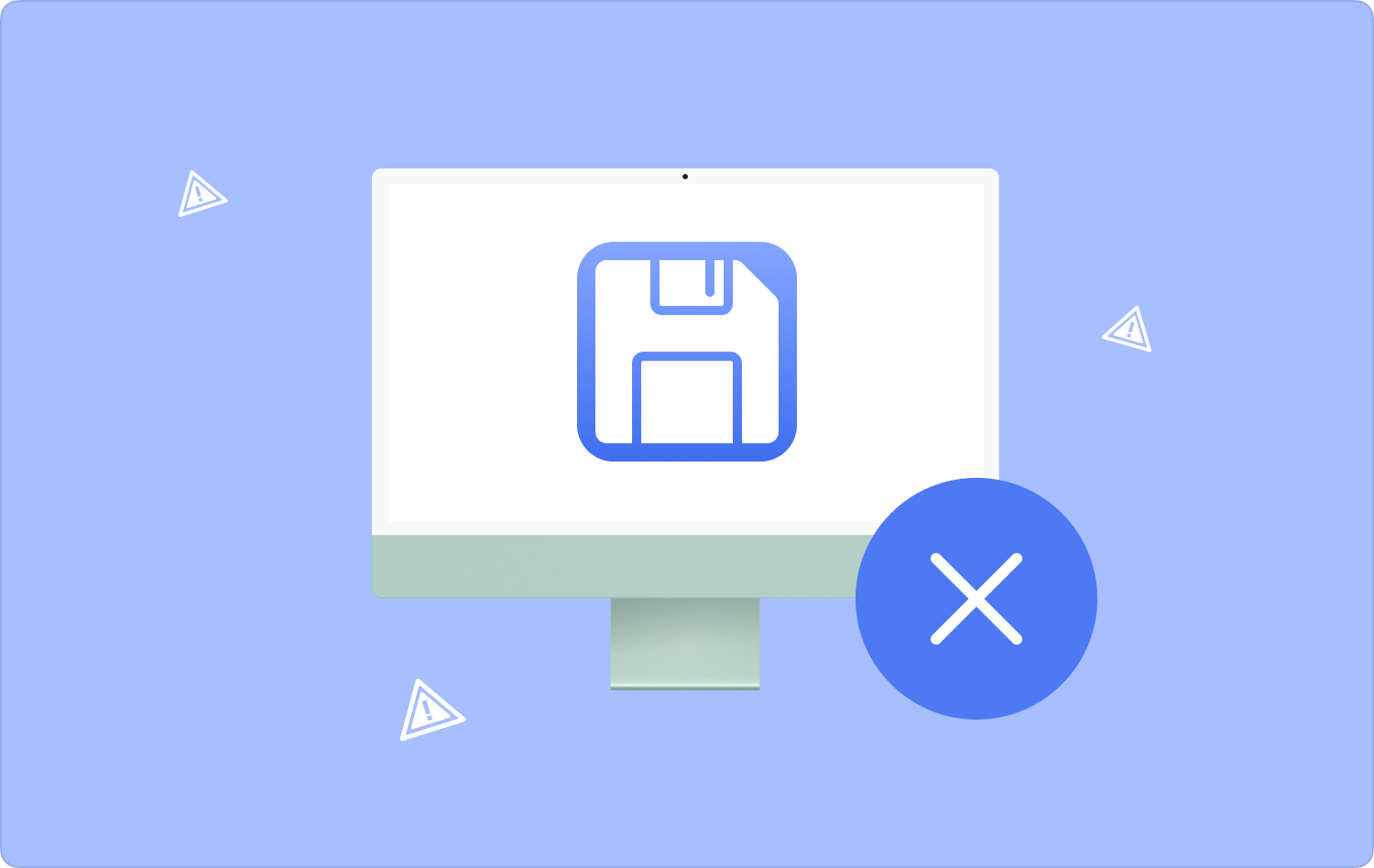
Parte #1: O que significa desativar o armazenamento otimizado do Mac?Parte 2: 2 maneiras de desativar o armazenamento otimizado do MacParte #3: Como liberar espaço: Mac CleanerConclusão
Parte #1: O que significa desativar o armazenamento otimizado do Mac?
Em termos simples, otimizar o dispositivo de armazenamento Mac é remover alguns dos arquivos que não estão em uso e realocá-los para um local de armazenamento diferente. Ele remove fotos, filmes, anexos de e-mail e arquivos, entre outros. É uma operação simples que inclui:
- Abra o iTunes menu e preferências e também escolha a opção Avançado e escolha Excluir automaticamente filmes e programas de TV assistidos. Para as configurações de otimização.
- Vá para o menu Apple e escolha Sobre este Mac e selecione Armazenamento.
- Clique na Gerencie opção para obter uma lista das várias opções que você pode explorar e escolher a opção Otimizar para economizar automaticamente algum espaço no disco rígido.
- Selecione os “Não baixe automaticamente anexos do Mail para salvar apenas arquivos abertos ou salvos”.
- Ative o armazenamento otimizado nas edições recém-criadas e inclua filmes e programas de TV em anexos de e-mail que não ocuparão o espaço de armazenamento do iCloud.

Agora você tem uma ideia do que é desativar a otimização do armazenamento do Mac?
Parte 2: 2 maneiras de desativar o armazenamento otimizado do Mac
Muitas coisas acontecem quando você opta por desativar a opção de otimização no armazenamento do Mac. A função exclui automaticamente alguns dos arquivos não utilizados por um período específico. Aqui estão algumas das opções que você precisa para tentar gerenciar o processo:
Opção nº 1: como desativar o armazenamento otimizado do Mac usando o iCloud
- No dispositivo Apple, selecione o ícone da Apple no canto superior esquerdo da tela e clique no botão Preferência do sistema na lista suspensa.
- Selecione a opção iCloud e escolha iCloud Drive e desmarque a caixa de seleção.
- Clique Pronto para completar o processo.
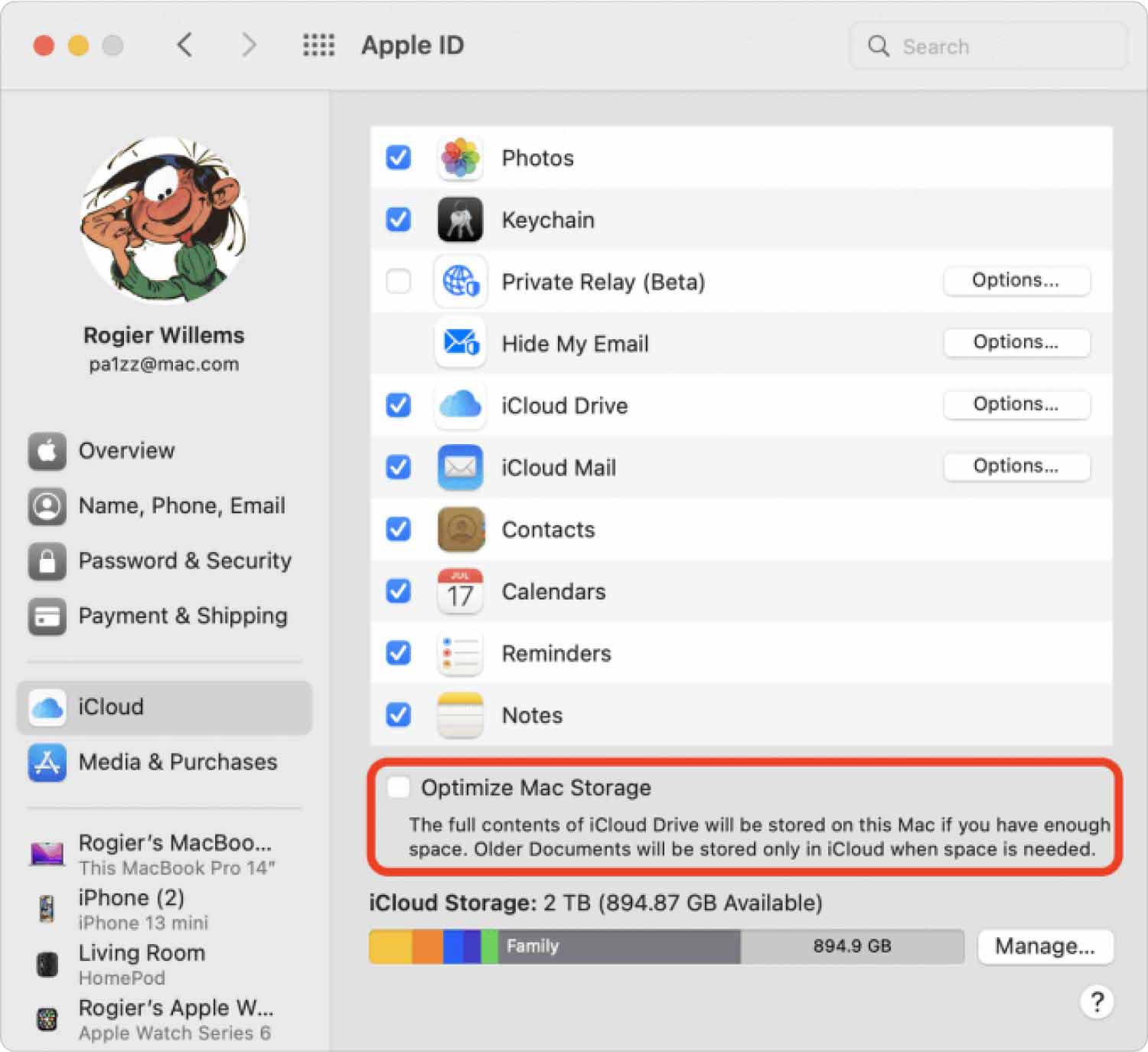
Opção nº 2: como gerenciar pastas e arquivos na nuvem
Ao sincronizar todos os arquivos e pastas na nuvem, você faz uso indevido dos arquivos, portanto, pode fazer bom uso do espaço. Portanto, você pode aproveitar parte do espaço que inclui:
- Abra o menu do Finder e escolha o iCloud unidade no lado esquerdo da barra.
- Clique duas vezes na pasta para obter uma lista dos arquivos da interface.
- Escolha os itens que deseja excluir do sistema, clique com o botão direito quando o destaque for ativado e clique em "Mover para lixeira" e aguarde algum tempo para acessá-los na pasta Lixeira.

Você precisa de alguma experiência para usar esta opção para desativar a otimização do armazenamento do Mac?
Parte #3: Como liberar espaço: Mac Cleaner
TechyCub Mac limpador é a sua solução digital ideal para todas as suas necessidades de limpeza do Mac. Ele vem com uma interface simples, ideal para todos os usuários, sejam novatos ou especialistas. Automatiza o processo de limpeza tornando-o rápido e confiável.
Mac limpador
Analise seu Mac rapidamente e limpe arquivos indesejados facilmente.
Verifique o status principal do seu Mac, incluindo o uso do disco, status da CPU, uso da memória, etc.
Acelere seu Mac com cliques simples.
Download grátis
Ele vem com um desinstalador de aplicativos, limpador de lixo eletrônico, triturador e removedor de arquivos grandes e antigos, entre outros. Uma vantagem exclusiva deste aplicativo é que ele pode criptografar arquivos no Mac, protegendo assim os arquivos do sistema contra exclusão acidental.
Aqui estão alguns dos recursos adicionais suportados na interface, tão bons que agora você pode desligue otimizar o armazenamento do Mac:
- Vem com um limpador de lixo eletrônico para remover arquivos indesejados, arquivos residuais, arquivos corrompidos, arquivos duplicados e todos os arquivos desnecessários no dispositivo Mac.
- Vem com um desinstalador de aplicativos para remover os aplicativos, estejam eles pré-instalados ou não.
- Vem com um Deep Scanner para verificar e remover todos os aplicativos da interface, independentemente dos locais de armazenamento.
- Suporta limpeza seletiva de arquivos, estejam eles na mesma pasta ou não.
Qual é a melhor forma de o aplicativo funcionar? Continue lendo e saiba mais:
- Baixe, instale e execute o Mac Cleaner em seu dispositivo Mac até poder ver o status atual dos aplicativos.
- Escolha o Limpador de lixo na lista de opções no lado esquerdo da interface e clique em "Digitalizar" para iniciar o processo de digitalização. Isso lhe dará uma lista de todos os arquivos que estão nessa categoria para você escolher aqueles que deseja remover ou mesmo se são todos eles.
- Escolha os arquivos que deseja remover e clique em "Limpar \ limpo" para iniciar o processo de limpeza e espere até obter o "Limpeza Concluída" ícone como prova do fim do processo.

Que aplicativo bastante simples, ideal para todos os usuários, independentemente do nível de experiência tecnológica.
As pessoas também leram Encontre uma solução: por que meu armazenamento iCloud está cheio Guia útil: como excluir o armazenamento de e-mail no Mac
Conclusão
Você tem tudo para desligue otimizar o armazenamento do Mac. A escolha da opção depende do que você deseja no final do dia. É óbvio que a opção mais automatizada é usar um Mac Cleaner para remover todos os arquivos indesejados, entre outros arquivos desnecessários. É o melhor entre centenas que aparecem na interface. A escolha da opção depende de você. Agora você está satisfeito por poder remover a opção de otimização de armazenamento do Mac?
